[ファクス設定ウィザード]の接続チェックで印刷したレポートの見方を説明します。このレポートは以下のメニューでファクス診断を実行した後でも印刷できます。
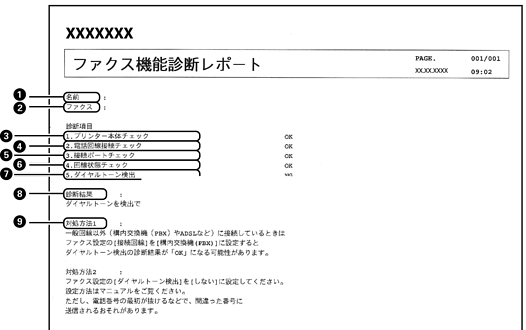
|
項目 |
説明 |
|
|---|---|---|
|
|
[ファクス設定ウィザード]で入力した発信元の名前(自局の名前や会社名など)を表示します。[発信元名]で変更できます。 |
|
|
|
[ファクス設定ウィザード]で入力した自局のファクス番号を表示します。 [発信元番号]で変更できます。 |
|
|
診断項目 |
各診断項目の結果を表示します。「NG」の場合は以下の説明にある対処方法をお試しください。 |
|
|
|
プリンター本体チェック |
プリンター本体が故障している可能性があります。保守サービス実施店にご相談ください。 |
|
|
電話回線接続チェック |
|
|
|
接続ポートチェック |
プリンターのEXT.ポートに電話回線が接続されています。 プリンターのLINEポートに電話回線を接続してください。 |
|
|
回線状態チェック |
1つの電話回線を分岐または延長しているか、特殊機器が接続されています。 プリンターと電話回線を直接接続してください。 |
|
|
ダイヤルトーン検出 |
|
|
|
問題点を表示します。問題点に応じ、上の診断項目に記載の対処方法をお試しください。 問題ないときは「正常です」と表示されます。 |
|
|
|
診断結果に基づき、代表的な対処方法を表示します。 |
|
以上の 対処を実施したら再度ファクス機能診断をして、問題が解決したか確認してください。
以上の対処をしても問題が解決しないときは、ご契約の回線事業者にご相談ください。